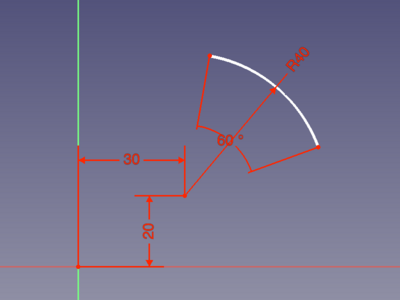Sketcher CreateArc/pl: Difference between revisions
No edit summary |
No edit summary |
||
| (15 intermediate revisions by 2 users not shown) | |||
| Line 2: | Line 2: | ||
{{Docnav/pl |
{{Docnav/pl |
||
|[[Sketcher_CreateLine/pl|Utwórz linię]] |
|||
|[[Sketcher_CompCreateArc/pl|Komponent utwórz łuk]] |
|||
|[[Sketcher_Create3PointArc/pl|Utwórz łuk przez trzy punkty]] |
|[[Sketcher_Create3PointArc/pl|Utwórz łuk przez trzy punkty]] |
||
|[[Sketcher_Workbench/pl|środowisko pracy Szkicownik]] |
|[[Sketcher_Workbench/pl|środowisko pracy Szkicownik]] |
||
| Line 16: | Line 16: | ||
|Workbenches=[[Sketcher Workbench/pl|Szkicownik]] |
|Workbenches=[[Sketcher Workbench/pl|Szkicownik]] |
||
|Shortcut={{KEY|G}} {{KEY|A}} |
|Shortcut={{KEY|G}} {{KEY|A}} |
||
|SeeAlso=[[ |
|SeeAlso=[[Sketcher_CreateCircle/pl|Komponent utwórz okrąg]] |
||
}} |
}} |
||
| Line 22: | Line 22: | ||
==Opis== |
==Opis== |
||
Narzędzie [[Image:Sketcher_CreateCircle.svg|24px]] '''Utwórz łuk''' tworzy łuk przez jego środek i punkty końcowe. {{Version/pl|1.0}}: Lub opcjonalnie przez punkty końcowe i punkt wzdłuż łuku. |
|||
Narzędzie to rysuje łuk, wybierając trzy punkty: środek, kąt początkowy wzdłuż promienia i kąt końcowy. |
|||
[[Image:Sketcher_ArcExample3.png|400px]] |
|||
Podczas uruchamiania narzędzia kursor myszki zmienia wygląd na biały krzyżyk z czerwoną ikoną łuku. Współrzędne kursora są wyświetlane obok niego, w czasie rzeczywistym w kolorze niebieskim. |
|||
{{Caption|Łuk utworzony w trybie "przez środek" z automatycznie zastosowanymi wiązaniami zdefiniowanymi przez wprowadzenie wszystkich parametrów wyświetlanych na ekranie.}} |
|||
[[Image:Sketcher_ArcExample1.png|Środek został wybrany, przeciągnij, aby ustawić promień.]] |
|||
[[Image:Sketcher_ArcExample2.png|407x360px|Wybrano środek i początek kąta, przeciągnij, aby ustawić koniec kąta.]] |
|||
<span id="Usage"></span> |
<span id="Usage"></span> |
||
==Użycie== |
==Użycie== |
||
Zapoznaj się również z informacjami na stronie [[Sketcher_Workbench/pl#Pomoce_kreślarskie|Pomoce kreślarskie]]. |
|||
* Zaznacz punkty na pustym obszarze okna widoku 3D lub na istniejącym obiekcie ''(automatyczne wiązania muszą być aktywne w oknie Widoku zadań)''. |
|||
* Wciśnięcie klawisza {{KEY|Esc}} lub kliknięcie prawym klawiszem myszy anuluje tę funkcję. |
|||
Pos-OVP = Pozycyjne [[Sketcher_Preferences#Ogólne/pl|Parametry w widoku]]. {{Version/pl|1.0}}<br> |
|||
Dim-OVP = Wymiarowe parametry w widoku. {{Version/pl|1.0}} |
|||
# Istnieje kilka sposobów wywołania narzędzia: |
|||
#* Naciśnij przycisk {{Button|[[Image:Sketcher_CreateArc.svg|16px]] '''Punkt środkowy i punkty końcowe'''}}. |
|||
#* Wybierz z menu opcję {{MenuCommand|Szkic → Elementy geometryczne szkicownika → [[Image:Sketcher_CreateArc.svg|16px]] Utwórz łuk przez środek}}. |
|||
#* Kliknij prawym przyciskiem myszy w [[3D_view/pl|widoku 3D]] i wybierz opcję {{MenuCommand|[[Image:Sketcher_CreateArc.svg|16px]] Utwórz łuk przez środek}} z menu podręcznego. |
|||
#* Użyj skrótu klawiaturowego: {{KEY|G}}, a następnie {{KEY|A}}. |
|||
# Kursor zmieni się w krzyżyk z ikoną bieżącego trybu narzędzia. |
|||
# Sekcja '''Parametry łuku''' ({{Version|1.0}}) jest dodawana na górze [[Sketcher_Dialog|Sketcher Dialog]]. |
|||
# Opcjonalnie naciśnij klawisz {{KEY|M}} lub wybierz z rozwijanej listy w sekcji parametrów, aby zmienić tryb narzędzia: |
|||
#* [[Image:Sketcher_CreateArc.svg|16px]] '''Wyśrodkowany''': |
|||
#*# Wybierz środek łuku. Lub z Pos-OVP: wprowadź jego współrzędne X i / lub Y. |
|||
#*# Wybierz punkt początkowy łuku, który definiuje również promień. Lub za pomocą Dim-OVP: wprowadź promień i / lub kąt początkowy łuku. Kąt jest odniesiony do osi X szkicu. Dla tego kąta nie jest tworzone żadne wiązanie. |
|||
#*# Wybierz punkt końcowy łuku. Lub z Dim-OVP: wprowadź kąt przysłony łuku. |
|||
#* [[Image:Sketcher_Create3PointArc.svg|16px]] '''Trzy punkty na obwodzie''': {{Version/pl|1.0}}. |
|||
#*# Wybierz punkt początkowy i końcowy łuku. Lub za pomocą Pos-OVP: wprowadź ich współrzędne X i / lub Y. |
|||
#*# Wybierz kolejny punkt, aby zdefiniować promień. Lub za pomocą Pos-OVP: wprowadź jego współrzędne X i / lub Y. Dla tego punktu nie zostaną utworzone żadne wiązania. |
|||
# Łuk jest tworzony i dodawane są odpowiednie wiązania oparte na Pos-OVP i Dim-OVP. |
|||
# Jeśli narzędzie działa w [[Sketcher_Workbench/pl#Tryby_kontynuacji|trybie kontynuacji]]: |
|||
## Opcjonalnie kontynuuj tworzenie łuków. |
|||
## Aby zakończyć, kliknij prawym przyciskiem myszy lub naciśnij {{KEY|Esc}}, lub uruchom inne narzędzie do tworzenia geometrii lub wiązań. |
|||
{{Docnav/pl |
{{Docnav/pl |
||
|[[Sketcher_CreateLine/pl|Utwórz linię]] |
|||
|[[Sketcher_CompCreateArc/pl|Komponent utwórz łuk]] |
|||
|[[Sketcher_Create3PointArc/pl|Utwórz łuk przez trzy punkty]] |
|[[Sketcher_Create3PointArc/pl|Utwórz łuk przez trzy punkty]] |
||
|[[Sketcher_Workbench/pl|środowisko pracy Szkicownik]] |
|[[Sketcher_Workbench/pl|środowisko pracy Szkicownik]] |
||
Latest revision as of 14:42, 21 April 2024
|
|
| Lokalizacja w menu |
|---|
| Szkic → Elementy geometryczne szkicownika → Utwórz łuk przez środek |
| Środowisko pracy |
| Szkicownik |
| Domyślny skrót |
| G A |
| Wprowadzono w wersji |
| - |
| Zobacz także |
| Komponent utwórz okrąg |
Opis
Narzędzie Utwórz łuk tworzy łuk przez jego środek i punkty końcowe. dostępne w wersji 1.0: Lub opcjonalnie przez punkty końcowe i punkt wzdłuż łuku.
Łuk utworzony w trybie "przez środek" z automatycznie zastosowanymi wiązaniami zdefiniowanymi przez wprowadzenie wszystkich parametrów wyświetlanych na ekranie.
Użycie
Zapoznaj się również z informacjami na stronie Pomoce kreślarskie.
Pos-OVP = Pozycyjne Parametry w widoku. dostępne w wersji 1.0
Dim-OVP = Wymiarowe parametry w widoku. dostępne w wersji 1.0
- Istnieje kilka sposobów wywołania narzędzia:
- Naciśnij przycisk
Punkt środkowy i punkty końcowe.
- Wybierz z menu opcję Szkic → Elementy geometryczne szkicownika →
Utwórz łuk przez środek.
- Kliknij prawym przyciskiem myszy w widoku 3D i wybierz opcję
Utwórz łuk przez środek z menu podręcznego.
- Użyj skrótu klawiaturowego: G, a następnie A.
- Naciśnij przycisk
- Kursor zmieni się w krzyżyk z ikoną bieżącego trybu narzędzia.
- Sekcja Parametry łuku (introduced in version 1.0) jest dodawana na górze Sketcher Dialog.
- Opcjonalnie naciśnij klawisz M lub wybierz z rozwijanej listy w sekcji parametrów, aby zmienić tryb narzędzia:
Wyśrodkowany:
- Wybierz środek łuku. Lub z Pos-OVP: wprowadź jego współrzędne X i / lub Y.
- Wybierz punkt początkowy łuku, który definiuje również promień. Lub za pomocą Dim-OVP: wprowadź promień i / lub kąt początkowy łuku. Kąt jest odniesiony do osi X szkicu. Dla tego kąta nie jest tworzone żadne wiązanie.
- Wybierz punkt końcowy łuku. Lub z Dim-OVP: wprowadź kąt przysłony łuku.
Trzy punkty na obwodzie: dostępne w wersji 1.0.
- Wybierz punkt początkowy i końcowy łuku. Lub za pomocą Pos-OVP: wprowadź ich współrzędne X i / lub Y.
- Wybierz kolejny punkt, aby zdefiniować promień. Lub za pomocą Pos-OVP: wprowadź jego współrzędne X i / lub Y. Dla tego punktu nie zostaną utworzone żadne wiązania.
- Łuk jest tworzony i dodawane są odpowiednie wiązania oparte na Pos-OVP i Dim-OVP.
- Jeśli narzędzie działa w trybie kontynuacji:
- Opcjonalnie kontynuuj tworzenie łuków.
- Aby zakończyć, kliknij prawym przyciskiem myszy lub naciśnij Esc, lub uruchom inne narzędzie do tworzenia geometrii lub wiązań.
- Przybory: Nowy szkic, Edycja szkicu, Mapuj szkic na powierzchnię, Zmień orientację szkicu, Sprawdź poprawność szkicu, Połącz szkice, Odbicie lustrzane szkicu, Zamknij szkic, Widok szkicu, Widok przekroju, Włącz / wyłącz siatkę, Włącz / wyłącz przyciąganie, Kolejność renderowania, Przerwij operację
- Geometrie szkicownika: Punkt, Linia, Komponent utwórz łuk, Łuk, Utwórz łuk przez 3 punkty, Komponent utwórz okrąg, Okrąg, Utwórz okrąg przez 3 punkty, Komponent utwórz stożek, Utwórz elipsę względem środka, Utwórz elipsę przez 3 punkty, Utwórz łuk elipsy, Utwórz łuk hyperboli, Utwórz łuk paraboli, Komponent utwórz krzywą złożoną, Utwórz krzywą złożoną, Utwórz okresową utwórz krzywą złożoną, Polylinia (linia wielopunktowa), Prostokąt, Komponent utwórz wielokąt foremny, Trójkąt, Kwadrat, Pięciokąt, Sześciokąt, Siedmiokąt, Ośmiokąt, Utwórz wielokąt foremny, Rowek, Zaokrąglenie, Zaokrąglenie z zachowaniem wiązań, Przytnij, Rozszerz, Geometria zewnętrzna, Kalka techniczna, Tryb konstrukcyjny
- Wiązania szkicownika
- Wiązania geometryczne Wiązanie zbieżności punktów, Wiązanie punktu na obiekcie, Wiązanie pionowe, Wiązanie poziome, Wiązanie równoległości, Wiązanie prostopadłości, Wiązanie styczności, Wiązanie równości, Wiązanie symetrii, Wiązanie zablokowania
- Wiązania wymiarów Wiązanie blokady odległości, Zwiąż odległość poziomą, Zwiąż odległość pionową, Wiązanie odległości, Wiązanie promienia, Wiązanie średnicy, Zwiąż automatycznie promień / średnicę, Wiązanie kąta, Wiązanie prawo Snella
- Narzędzia wiązań: Przełącz kontrolę wiązania, Przełącz aktywność wiązania
- Narzędzia szkicownika Wybierz elementy bez wiązań, Wybierz powiązane więzy, Wybierz powiązaną geometrię, Wybierz zbędne wiązania, Wybierz wiązania konfliktowe, Pokaż / ukryj geometrię wewnętrzną, Wybierz odniesienie położenia, Wybierz oś poziomą, Wybierz oś pionową, Odbicie lustrzane, Klonuj, Kopiuj, Przesuń, Szyk prostokątny, Usuń wyrównanie osi, Usuń wszystkie geometrie, Usuń wszystkie wiązania
- Narzędzia B-spline dla szkicownika. Pokaż / ukryj stopień krzywej złożonej, Pokaż/ukryj ramkę kontrolną krzywej złożonej, Pokaż / ukryj grzebień krzywizny krzywej złożonej, Pokaż / ukryj wyświetlanie węzłów krzywej złożonej, Pokaż / ukryj wagę punktu kontrolnego krzywej złożonej, Konwertuj geometrię na krzywą złożoną, Zwiększ stopień krzywej złożonej, Zmniejsz stopień krzywej złożonej, Zwiększ krotność węzłów krzywej złożonej, Zmniejsz krotność węzła krzywej złożonej, Wstaw węzeł, Połącz krzywe
- Przestrzeń wirtualna szkicownika Przełącz przestrzeń wirtualną
- Dodatkowe: Okienko dialogowe Szkicownika, Preferencje, Skrypty Szkicownika
- Jak zacząć
- Instalacja: Pobieranie programu, Windows, Linux, Mac, Dodatkowych komponentów, Docker, AppImage, Ubuntu Snap
- Podstawy: Informacje na temat FreeCAD, Interfejs użytkownika, Profil nawigacji myszką, Metody wyboru, Nazwa obiektu, Edytor ustawień, Środowiska pracy, Struktura dokumentu, Właściwości, Pomóż w rozwoju FreeCAD, Dotacje
- Pomoc: Poradniki, Wideo poradniki
- Środowiska pracy: Strona Startowa, Architektura, Assembly, CAM, Rysunek Roboczy, MES, Inspekcja, Siatka, OpenSCAD, Część, Projekt Części, Punkty, Inżynieria Wsteczna, Robot, Szkicownik, Arkusz Kalkulacyjny, Powierzchnia 3D, Rysunek Techniczny, Test Framework